Reklāma
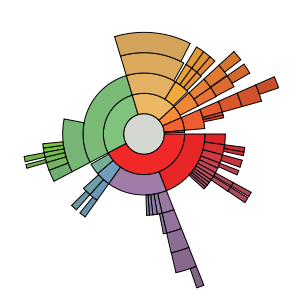 Ja jūs domājāt, ka lētie gigabaitu cietie diski nozīmēja, ka vairs nevienam nav rūpes par vietu datoros, padomājiet vēlreiz. Ir daudz netbook īpašnieku, kuriem ir tikai 16, 8 vai pat 4 koncertu vietas, jo tie izvēlējās nevis cietā diska, bet gan parasto. Saskaitiet mani starp viņiem: manam EEE datoram bija tikai 4 iekšējās telpas koncerti.
Ja jūs domājāt, ka lētie gigabaitu cietie diski nozīmēja, ka vairs nevienam nav rūpes par vietu datoros, padomājiet vēlreiz. Ir daudz netbook īpašnieku, kuriem ir tikai 16, 8 vai pat 4 koncertu vietas, jo tie izvēlējās nevis cietā diska, bet gan parasto. Saskaitiet mani starp viņiem: manam EEE datoram bija tikai 4 iekšējās telpas koncerti.
Tomēr tā nav problēma. Atšķirībā no galddatoriem vai klēpjdatoriem, man nav nekādu cerību, ka visus savus dokumentus, mūziku un videoklipus varēšu nēsāt savā netbook. Tīkla grāmata, pirmkārt, ir paredzēta piekļuvei tīklam (kā to gudri norāda nosaukums).
Ja domājat, ka nav iespējams vadīt modernu datoru ar tikai 4 koncertiem, es jums esmu ieguvis jaunumus: es to daru visu laiku. Es izmantoju savu netbook.
Kā to pārvaldīt ar tik mazu cieto disku? Viegli. Šeit ir daži padomi, ko esmu izvēlējies, lai atbrīvotu vietu Netbook diskā.
Izmantojiet Web lietotnes
Mūsdienās viss ir uz mākoņa, un, ja varat atrast kādu darbvirsmas lietotni, lai kaut ko izdarītu, iespējams, varat atrast tam tīmekļa lietotni. Es izmantoju
Gmail manam e-pastam kopš tā iznākšanas 2004. gadā, bet es ar to neapstājos. Google kalendārs ir mans kalendārs, Darba punkts seko maniem rēķiniem par darbu, un Meebo ir mans tiešais kurjers.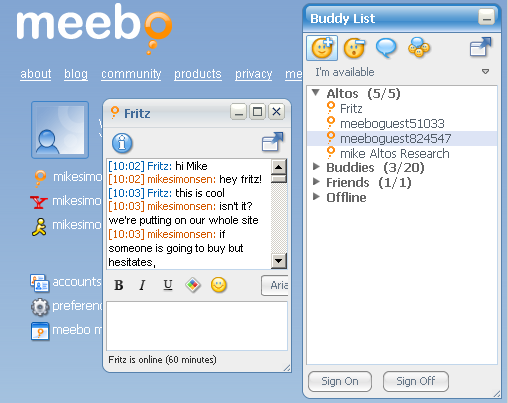
Šie, protams, ir tikai daži piemēri. Ir tūkstošiem tīmekļa lietotņu, kas var palīdzēt atbrīvot vietu Netbook diskā, un, ja jūs to meklējat, MakeUseOf katalogs ir lieliska vieta, kur sākt.
Vai vēlaties, lai jūsu tīmekļa lietotnes justos vairāk kā galddatoru lietotnes? Prizma no Mozilla to var izdarīt jūsu vietā - apskatiet Travisa rakstu par tīmekļa lietotņu darbināšana uz darbvirsmas ar Prism Darbiniet Web Apps uz darbvirsmas, izmantojot Prism Lasīt vairāk . Ja jūs vairāk esat Chrome, nevis Mozilla persona, neuztraucieties: pārlūks Chrome ir saistīts ar jums pēc noklusējuma. Vienkārši noklikšķiniet uz lapas ikonas un pēc tam noklikšķiniet uz “Izveidot lietojumprogrammu saīsnes“Un jums tas ir izdarīts.
Izvairieties no lielām programmām
Programmatūra jūsu cieto disku var aizpildīt ātrāk, nekā jūs varētu iedomāties, tāpēc parasti ir ieteicams izvairīties no programmām, kas ir lielākas, nekā tas ir absolūti nepieciešams. Piemēram, savā netbook nekad neņemu līdzi tekstu redaktoru vai izklājlapu programmu.
Šādas programmas, neatkarīgi no tā, vai tās ir Microsoft vai Open Office versijas, piedāvā vairāk funkcionalitātes, nekā tas ir nepieciešams a netbook - kuru es izmantoju tikai ātrai rakstīšanai ceļā - un aizņem daudz vietas, lai to piedāvātu funkcionalitāte. Lai rakstītu tīklā, es izmantoju vienkāršu teksta redaktoru, un, ja tas ir absolūti nepieciešams, atveriet .doc un .xls failus, izmantojot Google dokumentus.

Ja jūsu netbook datorā trūkst vietas, apskatiet tajā esošās programmas. Vai tie visi tiešām ir nepieciešami? Vai jūs varētu iztikt bez viņiem? Ja atbilde ir "jā", atinstalējiet tos.
Nevajag būt žurku paka
Lētā gigabaita diska laikmets nozīmē, ka daudzi no mums nekad nedomā par to, vai saglabāt datus. Failu dzēšana kļūst arvien retāka.
Šādi nevar darboties savā netbook. Instalēšanas faili, mūzika un dokumenti, ar kuriem šobrīd nestrādājat, ir vērts ietaupīt, taču jūsu netbook nav vieta, kur tos saglabāt. Glabājiet tos uz galda datora, ja tāds jums ir, vai arī ieguldiet ārējā cietajā diskā. Tīkla datorā vajadzētu būt tikai failiem, pie kuriem jūs pašlaik strādājat.
Izmantojiet Dropbox Magic
Vieglākais veids, kā to izdarīt? Kaut kāda Dropbox maģija, protams.
Lūk, ko es jums iesaku darīt: izmantojiet Dropbox kā mapi, kurā “pašlaik strādājat”. Pateicoties Dropbox galvenajai funkcijai - proti, failu sinhronizēšanai visos jūsu datoros - visi jūsu pašreizējie projekti vienmēr atradīsies abās mūsu mašīnās.
Kad esat izdarījis kaut ko, varat pāriet uz darbvirsmas un noņemt pabeigto projektu mapē ārpus darbvirsmas, automātiski izdzēšot to no sava netbook. Jūs nekad nezaudēsit nekādus datus un nekad savā netbook nebūs vairāk nekā tas, kas jums absolūti nepieciešams.
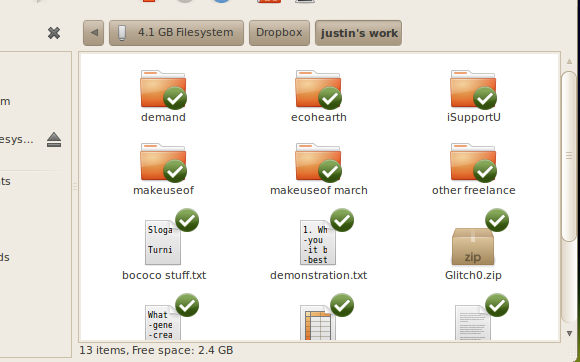
Es izmantoju šo pašu stratēģiju visam savam darbam, ieskaitot lietas, kuras es rakstu šeit MakeUseOf. Man patīk, ja ir a mobilitāte netbook apvienojumā ar darbvirsmas jaudu un iespēju nemanāmi pāriet no viena uz otru, kad strādāju kaut kas.
Lai iegūtu vairāk slepkavas lietojumus, izmantojot šo galīgo sinhronizācijas programmatūru, skatiet manu rakstu par unikāli veidi, kā izmantot Dropbox. 4 unikāli un forši Dropbox lietošanas veidi Lasīt vairāk
Pārslēgties uz uz Netbook orientētu OS

Lielākajā daļā darbvirsmu operētājsistēmu, ieskaitot Windows, Ubuntu un OSX, ir funkcijas, kuras jums nekad nav reālistiski vajadzīgas jūsu netbook. Jūs varat mēģināt tos manuāli noņemt no savas operētājsistēmas, bet kāpēc gan uztraukties, ja tur ir pieejama ārkārtas netbook operētājsistēma bez maksas? To sauc par Jolicloud, un tas ir izveidots no sākuma līdz netbooks.
Lai iegūtu vairāk informācijas, izlasiet manu rakstu par Jolicloud esamību perfekta netbook operētājsistēma. Jolicloud: operētājsistēmas lejupielāde tīklam, kuru meklējāt Lasīt vairāk
Joprojām nepietiek? Iegūstiet SD karti
Gandrīz katram tirgū esošam netbook ir SD kartes slots, un SD kartes visu laiku kļūst lētākas. Ja pēc visiem šiem trikiem jums joprojām ir nepieciešama vieta, vienmēr varat paņemt SD karti. Ja nevarat atbrīvot pietiekami daudz vietas Netbook diskā, tas ir lielisks veids, kā papildināt krātuves vietu, neveicot lielāka cietā diska iegādi un tā instalēšanu.
Secinājums
Es mīlu savu netbook, bet tā cietā diska uzpildīšana ir patiešām vienkārša. Apvienojot visas šeit apspriestās stratēģijas, esmu nonācis līdz situācijai, kad es pat gandrīz pamanu, ka man ir tikai 4 koncertu vietas.
Vai jums ir kādas vietas taupīšanas stratēģijas, kuras izmantojat, lai atbrīvotu vietu savā netbook? Vai esat sajukums, ka es neminēju katru failu sinhronizācijas programmu uz planētas? Vai arī jūs vienkārši domājat, ka netbooks ir glītas? Es nevaru teikt, ka daudzsološs sniegs jums veiksmi un laimi, bet tas nevar sāpināt.
Džastins Pots ir tehnoloģiju žurnālists, kurš atrodas Portlendā, Oregonas štatā. Viņš mīl tehnoloģijas, cilvēkus un dabu un cenšas izbaudīt visus trīs, kad vien iespējams. Šobrīd varat tērzēt ar Džastinu vietnē Twitter.


